Ko zaganjate OS X ali priključite trdi disk, bo sistem samodejno poskušal namestiti vse razpoložljive nosilce, da jih boste lahko uporabljali ali jih formatirali. Vendar pa lahko pride do trenutka, ko ne želite, da se to zgodi.
Če imate na primer nastavitev z dvojnim zagonom, kot je OS X 10.7 na eni particiji in OS X 10.8 na drugem, boste morda želeli preprečiti, da bi en zagonski nosilec zlahka spremenil in morda poškodoval, ko ste v drugem operacijskem sistemu .

V ta namen boste morali uporabiti datotečno tabelo sistemskega datotečnega sistema (fstab), ki upravlja posebne okoliščine za namestitev nosilcev v sistem. Z datoteko fstab lahko nastavite nosilec tako, da ni nameščen, ali pa ga namestite v načinu samo za branje, tako da ga ni mogoče spremeniti.
Najprej odprite terminal (v mapi Aplikacije> Pripomočki) in vnesite "diskutil info", ki mu sledi en presledek. Nato povlecite želeni disk v okno Terminal in videli boste popolno pot do nje, tako da bo videti kot naslednji ukaz:
diskutil info / obseg / sneg Leopard
Zdaj pritisnite Enter, da izvedete ukaz, in videli boste seznam podrobnosti o pogonu. Poiščite tisto, ki se imenuje Volume UUID, in izberite in kopirajte to številko.
Nato v terminalu izvedite naslednji ukaz za urejanje datoteke "fstab" (pozvani boste k geslu, ki se ne bo prikazalo, ko ga vnesete):
sudo pico / etc / fstab

Ko končate, se bo na terminalu prikazal majhen urejevalnik. Vnesite eno od naslednjih vrstic in zamenjajte "NUMBER" s kopiranim UUID iz prejšnjega ukaza. Tudi uporaba "hfs" v teh vrsticah pomeni, da je pogon v formatu HFS Apple, zato ga spremenite v "ntfs" ali "msdos" za pogon, ki je formatiran v NTFS ali FAT32:
UUID = ŠTEVILO nobena hfs rw, noauto
UUID = ŠTEVILO nobena hfs ro
Prvi od teh bo preprečil vgradnjo pogona, vendar če ga namestite s pripomočkom Disk Utility ali kako drugače, bo pogon prebral in zapisal. Druga možnost bo disk obravnavala kot samo za branje, vendar se bo ob zagonu sistema še vedno samodejno prikazala v Finderju.
Ko končate z urejanjem, pritisnite Control-O in nato Enter, da shranite spremembe, nato pa pritisnite Control-X za izhod iz urejevalnika.
Če želite razveljaviti te spremembe, znova zaženite ukaz "sudo pico / etc / fstab" v terminalu, da uredite datoteko fstab in izbrišete dodane vrstice.










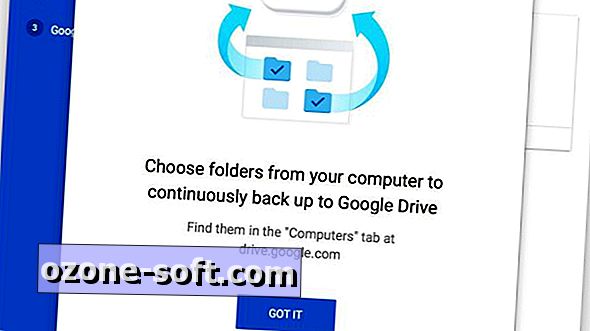


Pustite Komentar